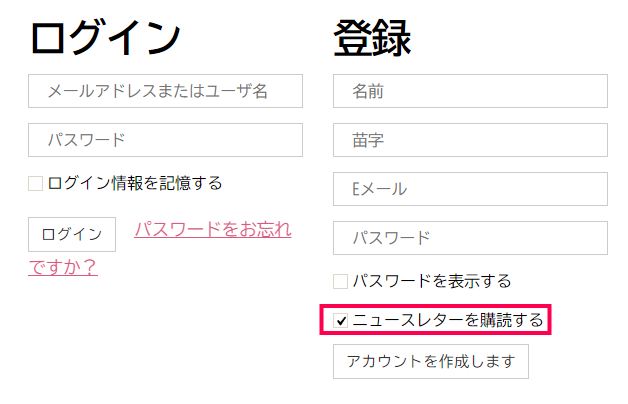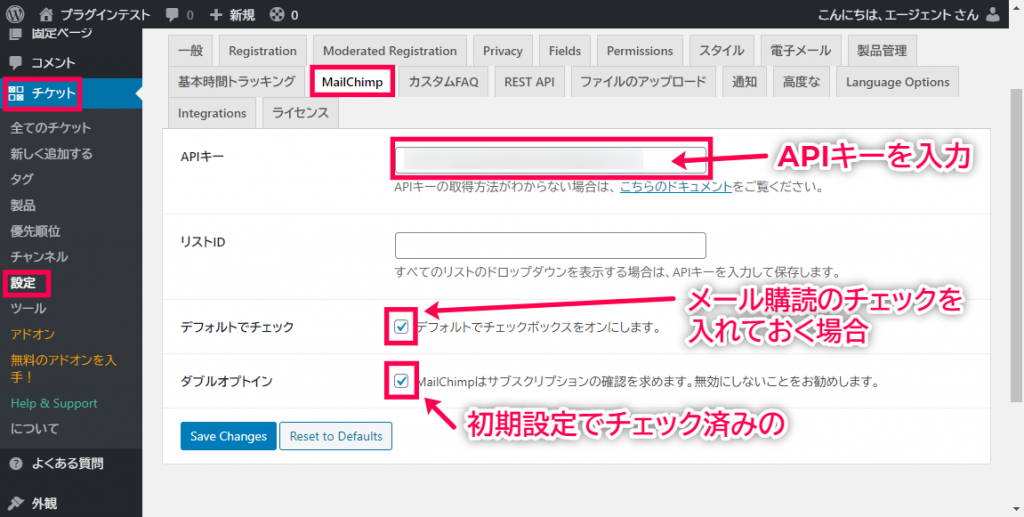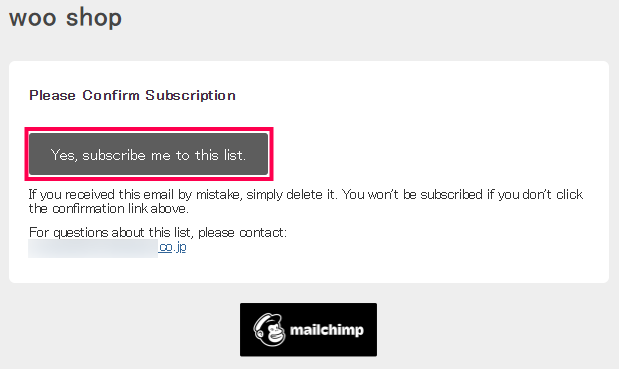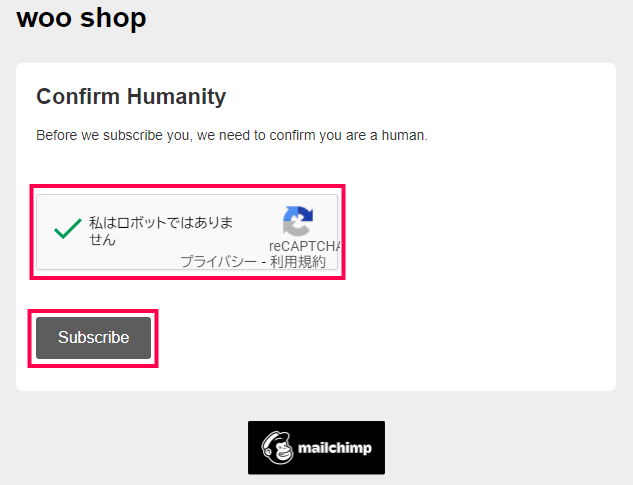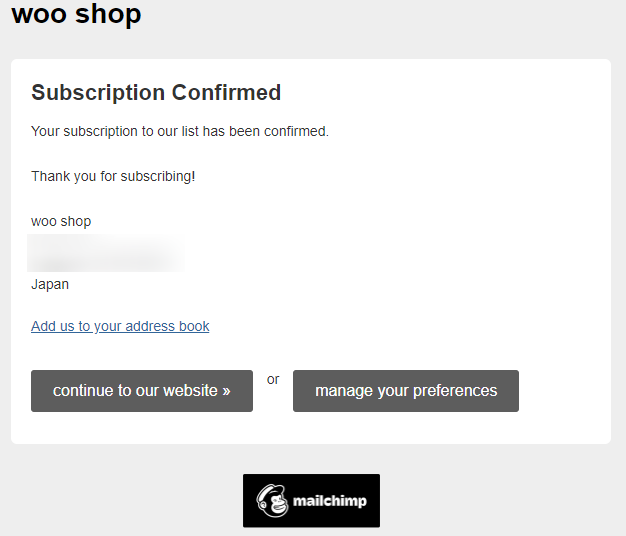MailChimpは登録画面でニュースレター購読のチェックボックスを表示するプラグインです。
MailChimpの主な機能
MailChimpは海外のメール配信システムであり、マーケティングのプラットフォームでもあります。
2000名までなら、メールマガジンなど配信コストは無料なため、小規模なメールマーケティングを展開するケースでは十分な機能を有しています。
MailChimpと連携することで、登録画面にニュースレター購読のチェックマークを表示させましょう。
ニュースレター購読申込のチェックボックスを表示
チケット送信のためのユーザー登録の際に、ニュースレターを購読のチェックボックスを表示できます。
ユーザー登録と同時に、MailChimpからのニュースレター送信のオプトインも完了できます。
- MailChimpプラグインを有効化する
- 基本設定でMailChimpのAPIキーを入力する
たったの2ステップで、チケット利用とニュースレター購読のダブルオプトインが可能になります。
メールでの広告配信、マーケティングに有効活用してください。
メルマガ登録 の使い方
メルマガ登録 基本設定
このアドオンを有効化した後の基本設定について説明します。
もっとも重要な部分は、APIキーの取得(詳細は省略)です。
- MailChimpにログインしてAPIキーを取得します。
アカウントが無い場合はアカウントを開設してください。
All-In-One Integrated Marketing Platform for Small Business | Mailchimp
- [チケット] > [設定] > [MailChimp]タブを開きます。
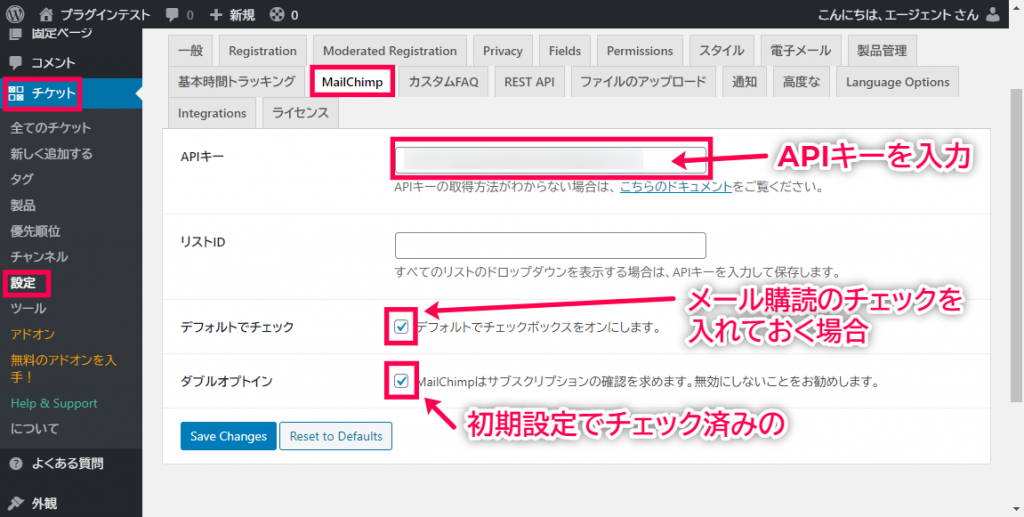
- APIキー:APIキーを入力(MailChimpにログインが必要)
- リストID:必要ならAPIキーを入力(この場合はリストIDを選択)
- デフォルトでチェック:登録画面にニュースレター購読のチェックを入れておく場合
- ダブルオプトイン:ニュースレター購読のために初期設定としてチェック済み
- [Save Changes]をクリックして設定を保存します。
- 登録画面に「ニュースレターを購読する」と表示されていることを確認しましょう。
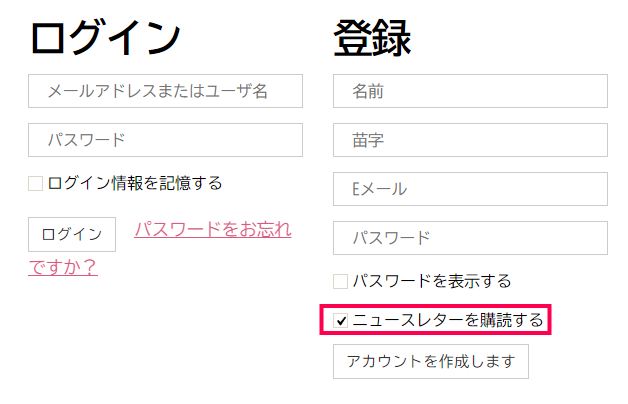
- 必要事項を入力して[アカウントを作成します]を押します。
以上がMailChimpプラグインの基本設定です。
続いて、ニュースレター購読を申し込んだ後の処理について説明します。
ニュースレター購読の処理
アカウントを作成した直後に、ニュースレター購読の処理についての流れを説明します。
- 登録したメールアドレス宛にニュースレター配信許可のためのメールが届きます。
[Yes, subscribe me to this list.]をクリックします。
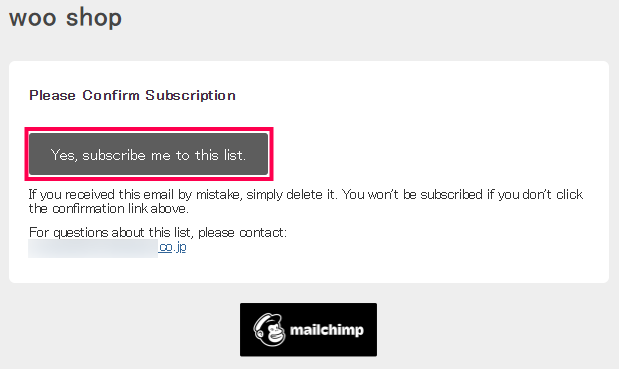
- 購読許可画面に移動します。
「私はロボットではありません」にチェックを入れ、[Subscribe]をクリックします。
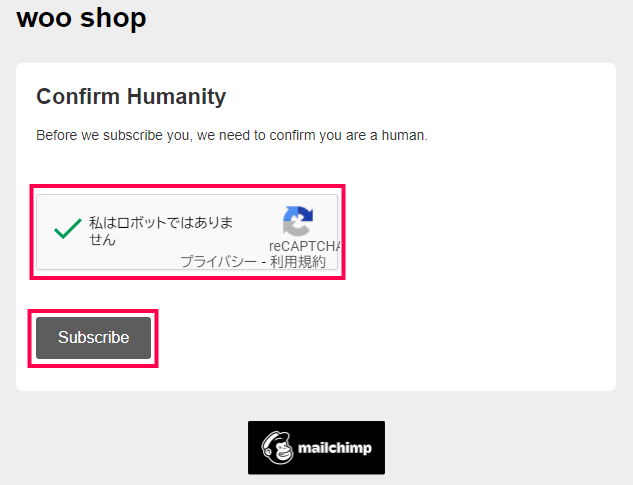
- ニュースレター購読のリストに登録されます。
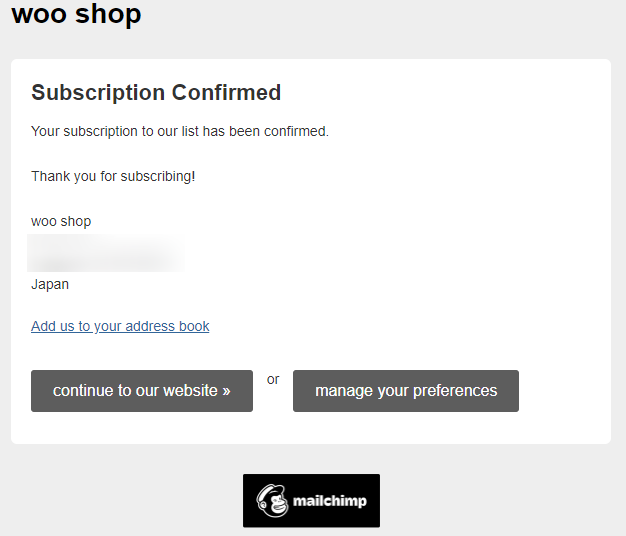
以上、ニュースレター購読の処理についての流れでした。
これでチケットの投稿と、ニュースレター購読申し込みが同時に行われます。
MailChimpは、ニュースレター配信システムの運営やメールマーケティングを行っている、アメリカに本社がある世界的企業です。
2000名までなら、無料でニュースレターやメールマガジンを配信することが可能です。
このアドオンの導入で、チケット利用のための登録と同時に、ニュースレターを購読してもらう、ダブルオプトインが可能になります。